Kako uporabljati MyPublicWiFi
Odlična novica: če nimate Wi-Fi usmerjevalnika v hiši ali je to v redu, potem je prenosni računalnik ali namizni računalnik s Wi-Fi adapterom lahko odlična zamenjava. S pomočjo računalnika in MyPublicWiFi lahko brezžični internet distribuirate drugim napravam.
MyPublicWiFi je priljubljen in popolnoma brezplačen program za distribucijo interneta z prenosnega računalnika ali namiznega računalnika (potrebuje adapter Wi-Fi). Če je vaš računalnik povezan z žičnim internetom ali ga uporablja za spletno povezavo, na primer z modemom USB, potem je to precej moji nadomestek za usmerjevalnik Wi-Fi, ki daje drugim napravam internet.
Kako uporabljati MyPublicWiFi?
Najprej bo program moral biti nameščen na računalniku.
Upoštevajte, da je treba distribucijo programa prenesti izključno z uradnega mesta za razvijalce, ker pogosti so primeri, ko uporabniki namesto zahtevanega programa prostovoljno prenesejo in namestijo resen računalniški virus na računalniku.
Prenesite programsko opremo MyPublicWiFi
Postopek namestitve MyPublicWiFi se ne razlikuje od namestitve katerega koli drugega programa z eno majhno izjemo: po končani namestitvi boste morali znova zagnati sistem.
To lahko storite takoj, ko se strinjate s ponudbo namestitvenega programa in kasneje, ko končate z uporabo računalnika. Treba je razumeti, da program MyPublicWiFi ne bo deloval, dokler ne znova zaženete sistema.
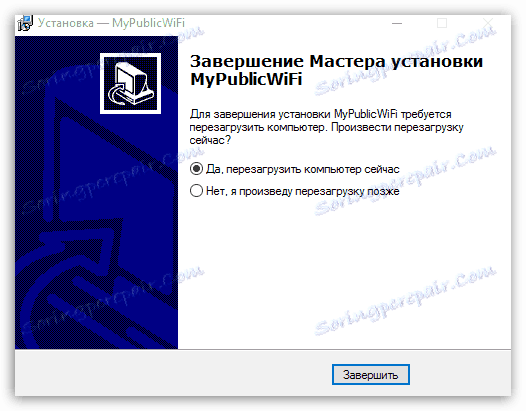
Ko se računalnik ponovno zažene, lahko začnete delati z MyPublicWiFi. Z desno miškino tipko kliknite bližnjico programa in v kontekstnem meniju, ki se prikaže, izberite »Zaženi kot skrbnik« .
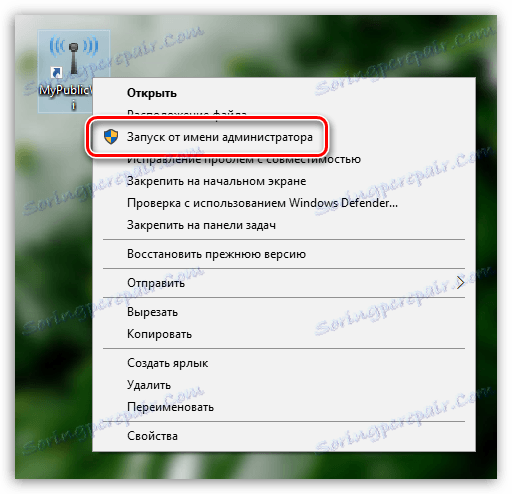
Upoštevajte, da je pred zagonom programa priporočljivo, da se v računalniku vključi adapter Wi-Fi. Na primer, v operacijskem sistemu Windows 10 odprite center za obvestila in preverite, ali je ikona brezžičnega omrežja aktivna.
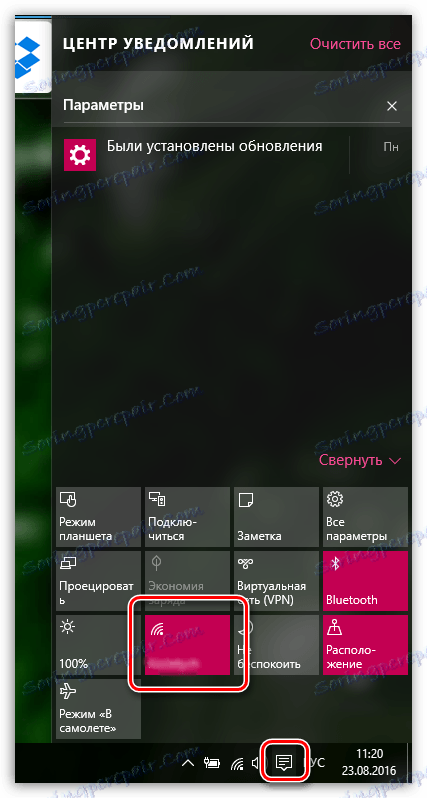
Ko bo program dodelil skrbniške pravice, se bo na vašem zaslonu prikazalo okno MyPublicWiFi.
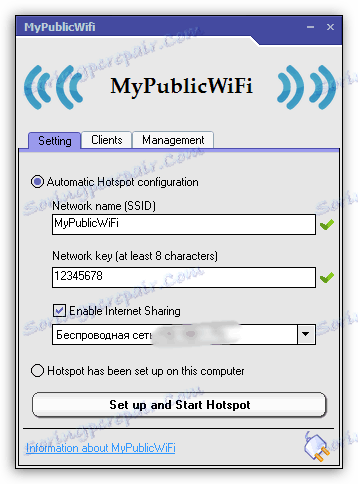
Program ni opremljen s podporo ruskega jezika, vendar ne otežuje njegovega vmesnika. Privzeto je na zaslonu prikazano zavihek »Nastavitev «, v katerem je konfigurirano brezžično omrežje. Tukaj boste morali izpolniti več polj:
1. Ime omrežja (SSID). To je ime brezžičnega omrežja. Privzeto ga lahko pustite privzeto, ali pa lahko vnesete svoje, s pomočjo postavitve angleške tipkovnice, številk in simbolov za vnos;
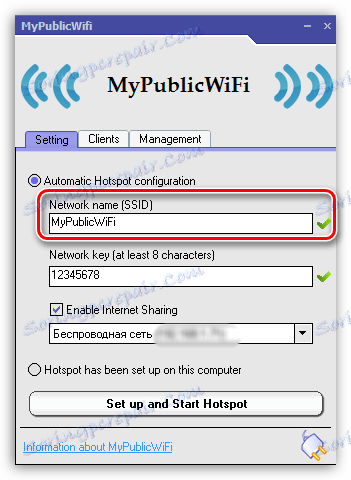
2. Omrežni ključ. Geslo, ki vašo brezžično omrežje ščiti pred povezovanjem nezaželenih oseb. Geslo mora biti dolg najmanj 8 znakov, lahko pa uporabite številke, angleške črke in simbole;
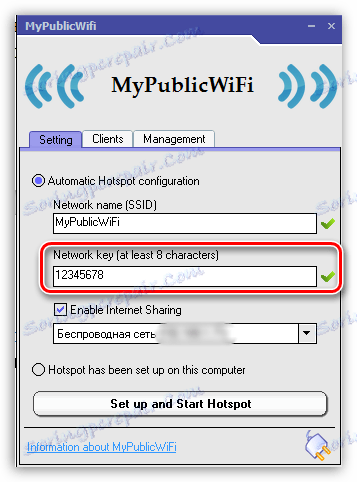
3. Tretja vrstica nima imena, vendar bo označila internetno povezavo, ki bo uporabljena za distribucijo Wi-Fi. Če je vaš računalnik priključen na isti internetni vir, bo program izbral pravilno omrežje. Če ima računalnik več virov internetne povezave, morate označiti potrebno.
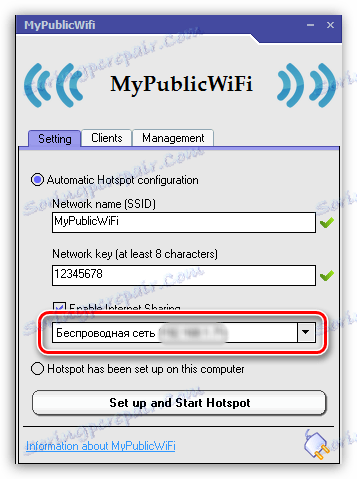
Vse je skoraj pripravljeno za zagon brezžičnega omrežja. Prepričajte se, da imate potrditveno polje poleg možnosti »Omogoči skupno rabo interneta« , ki omogoča distribucijo interneta in kliknite gumb »Nastavitev in zagon« , ki bo zagnal program.
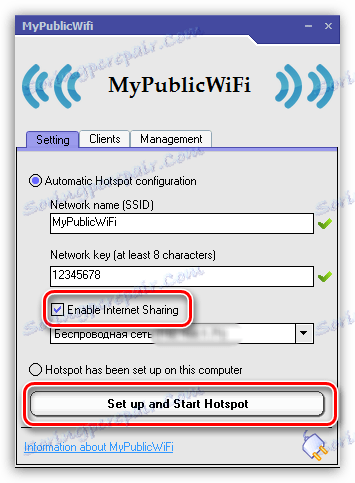
Od zdaj naprej se na seznamu razpoložljivih brezžičnih omrežij prikaže še en element. Poskusimo se povezati z njim s pametnim telefonom. Če želite to narediti, pojdite v meni za iskanje v omrežju in poiščite ime programa (ime brezžičnega omrežja, ki smo ga pustili privzeto).
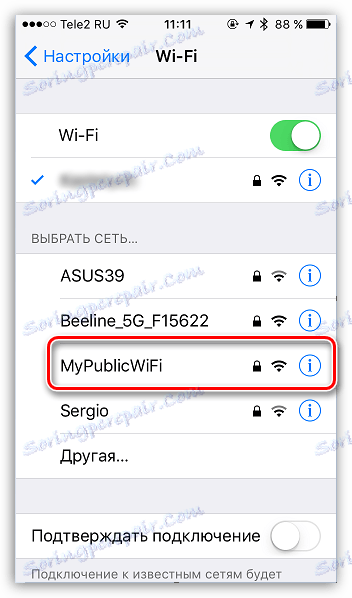
Če kliknete najdeno brezžično omrežje, boste morali vnesti geslo, ki smo ga vnesli v nastavitve programa. Če je geslo pravilno vneseno, bo vzpostavljena povezava.
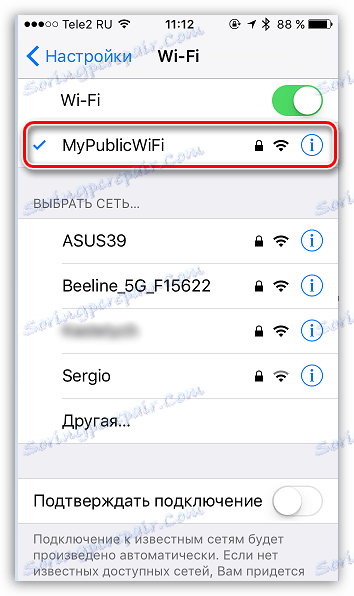
Če v programu MyPublicWiFi pojdite na kartico »Odjemalci «, bomo videli napravo, ki je povezana z našim omrežjem. Na ta način lahko nadzorujete, kdo se povezuje z brezžičnim omrežjem.
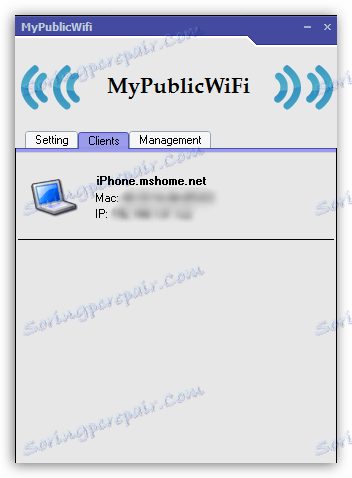
Ko se odločite za prekinitev distribucije brezžičnega interneta, se vrnite na kartico »Nastavitev« in kliknite gumb »Stop HotPot« .
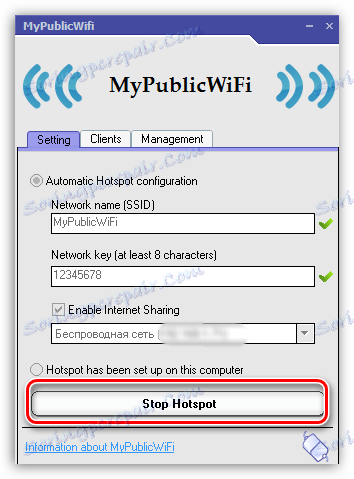
Ko naslednjič zaženete MyPublicWiFi, se bo porazdelitev interneta samodejno začela glede na nastavitve, ki ste jih že nastavili.
MyPublicWiFi je odlična rešitev, če potrebujete vse pripomočke z brezžičnim internetom. Preprost vmesnik vam omogoča, da takoj konfigurirate program in začnete, stabilno delovanje pa zagotavlja neprekinjeno distribucijo interneta.